이번 포스트에서는 SNS와 SQS를 연동해 보도록 하자
1. SNS 주제(Topic) 구독 생성
1. SQS로 들어가기
- 구독을 위해서는 SNS가 아닌 SQS에서 구독하는게 더 확실하다. 하단과 같이 우측의 메뉴바에서 “대기열”을 클릭하자
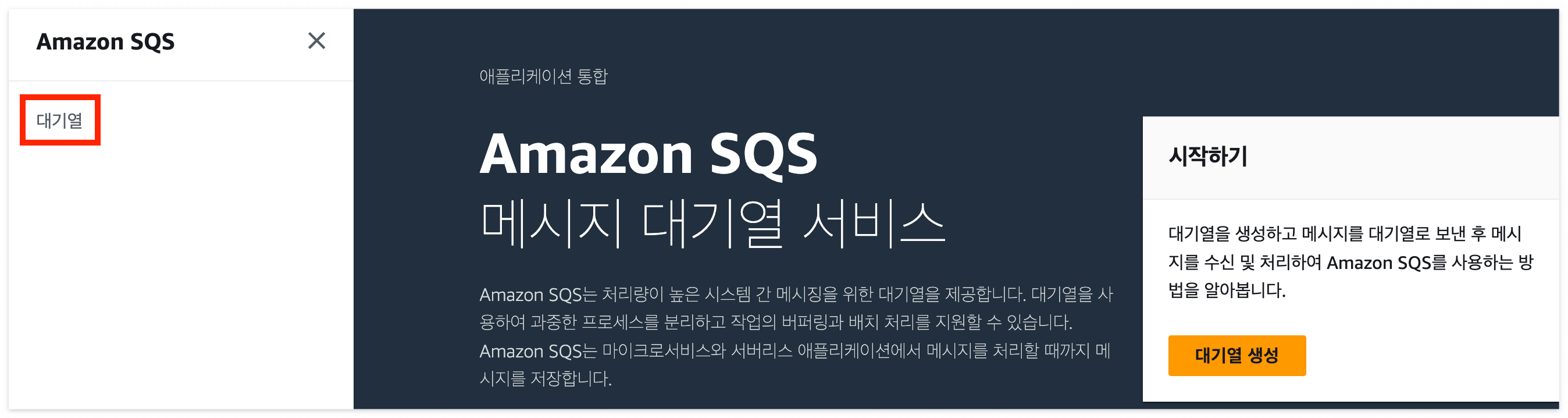
1-2. 대기열 이름 클릭하기
- 대기열에 보이는 목록중에 이름을 클릭해서 들어간다.
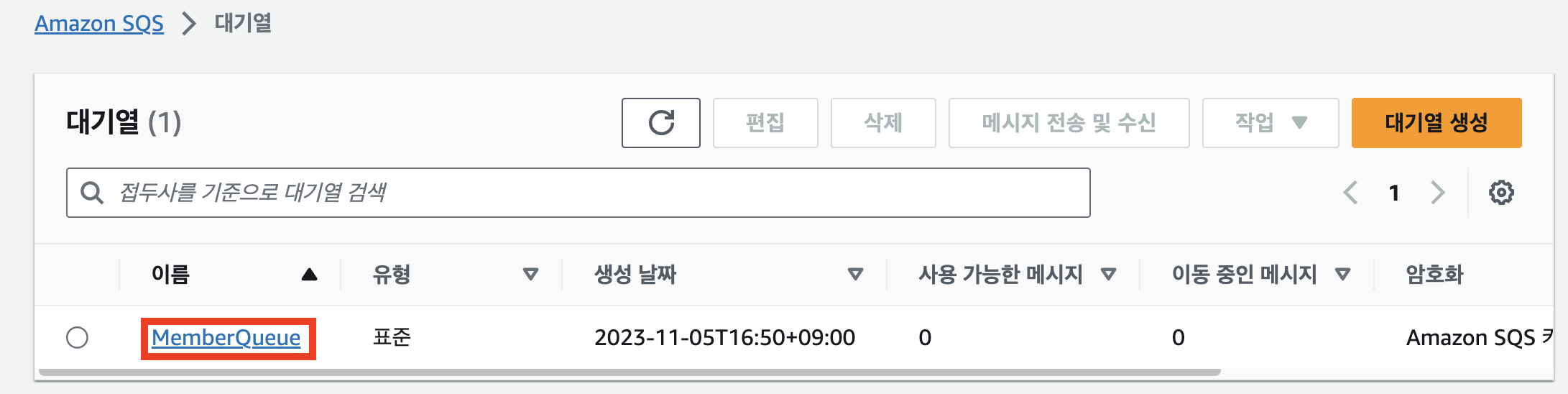
- 이름을 클릭해서 세부 정보 페이지로 들어왔다면 하단의 "SNS구독"이라는 목록을 확인하자
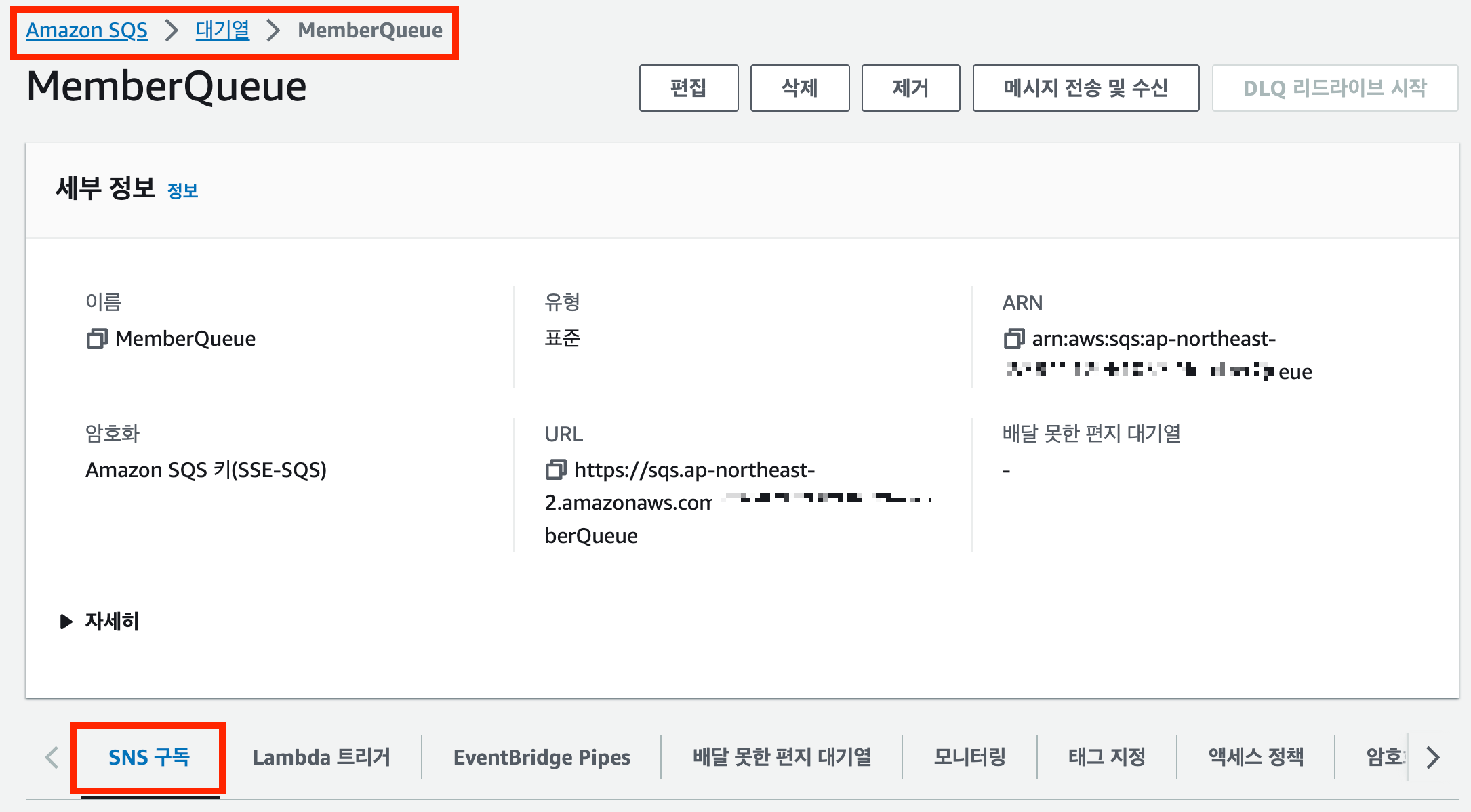
1-3. Amazon SNS주제(topic) 구독하기
- 하단의 Amazon SNS 주제 구독 버튼을 누른다.
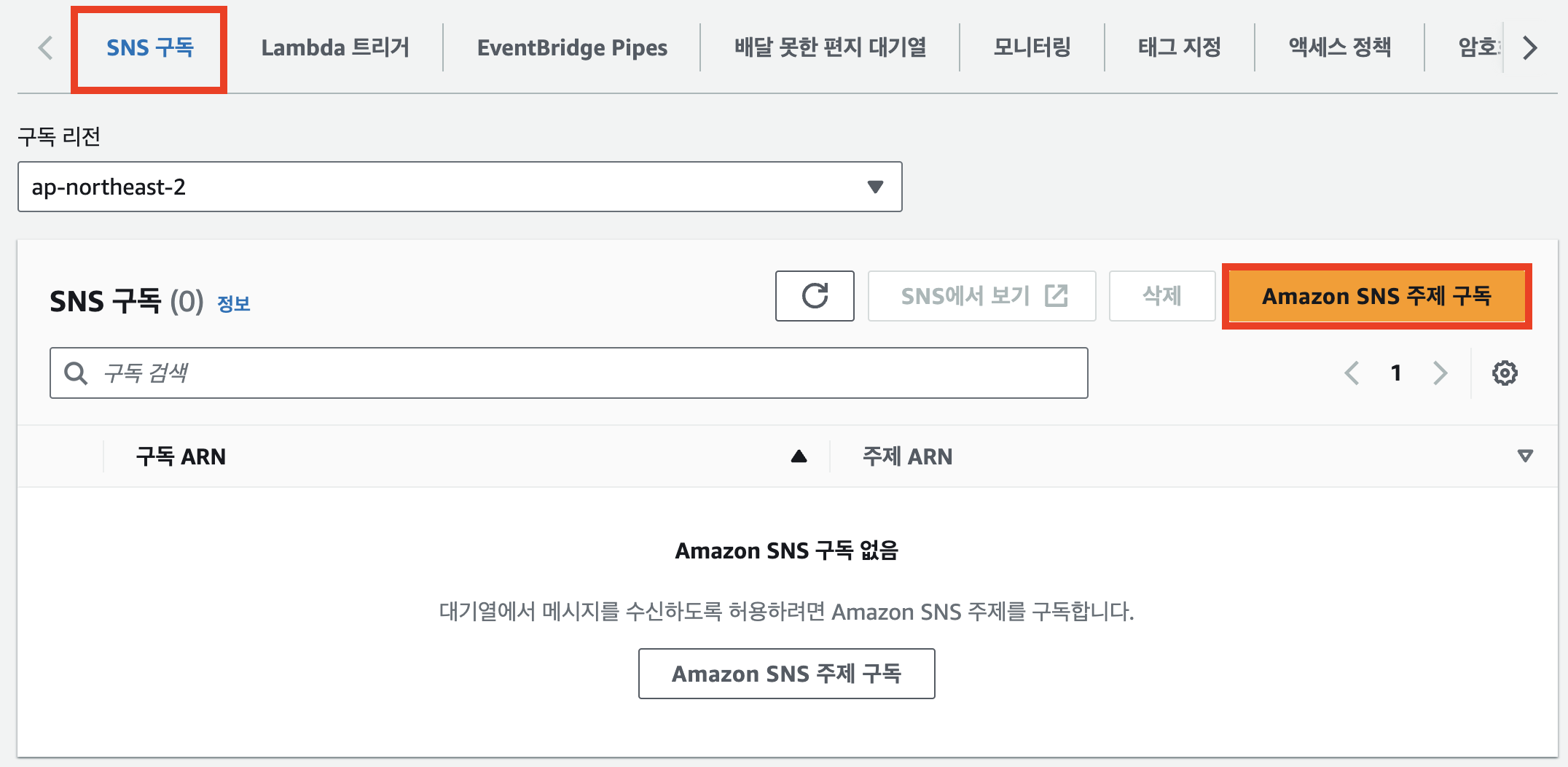
1-4. SQS가 구독할 SNS의 주제 선택하기
- 하단 박스처럼 내가 SNS의 주제를 선택해서 구독할 수가 있다.
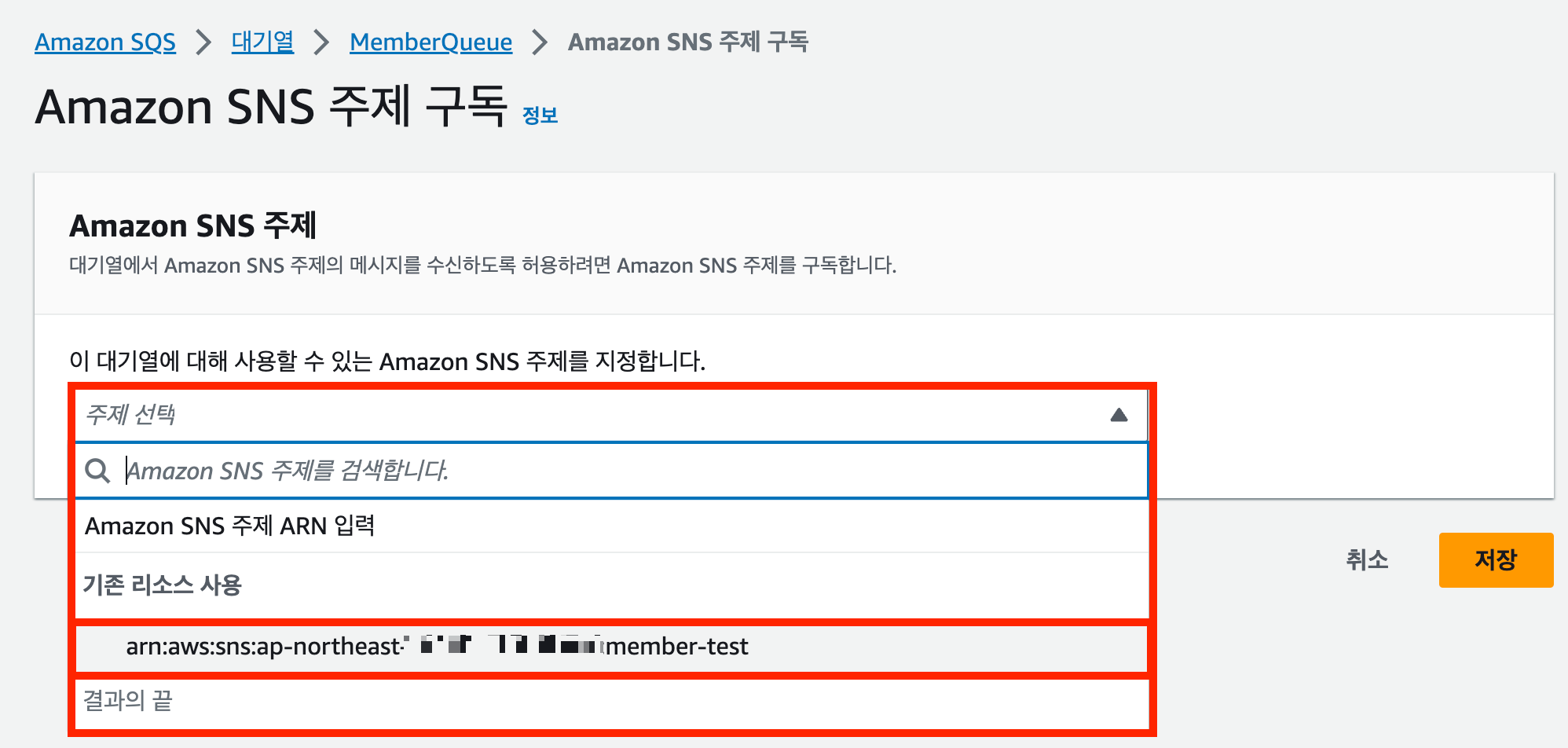
1-5. 주제 구독완료
- 저장 버튼을 누르면 아래와 같은 팝업창이 나오면서 주제 구독에 성공할 것이다.
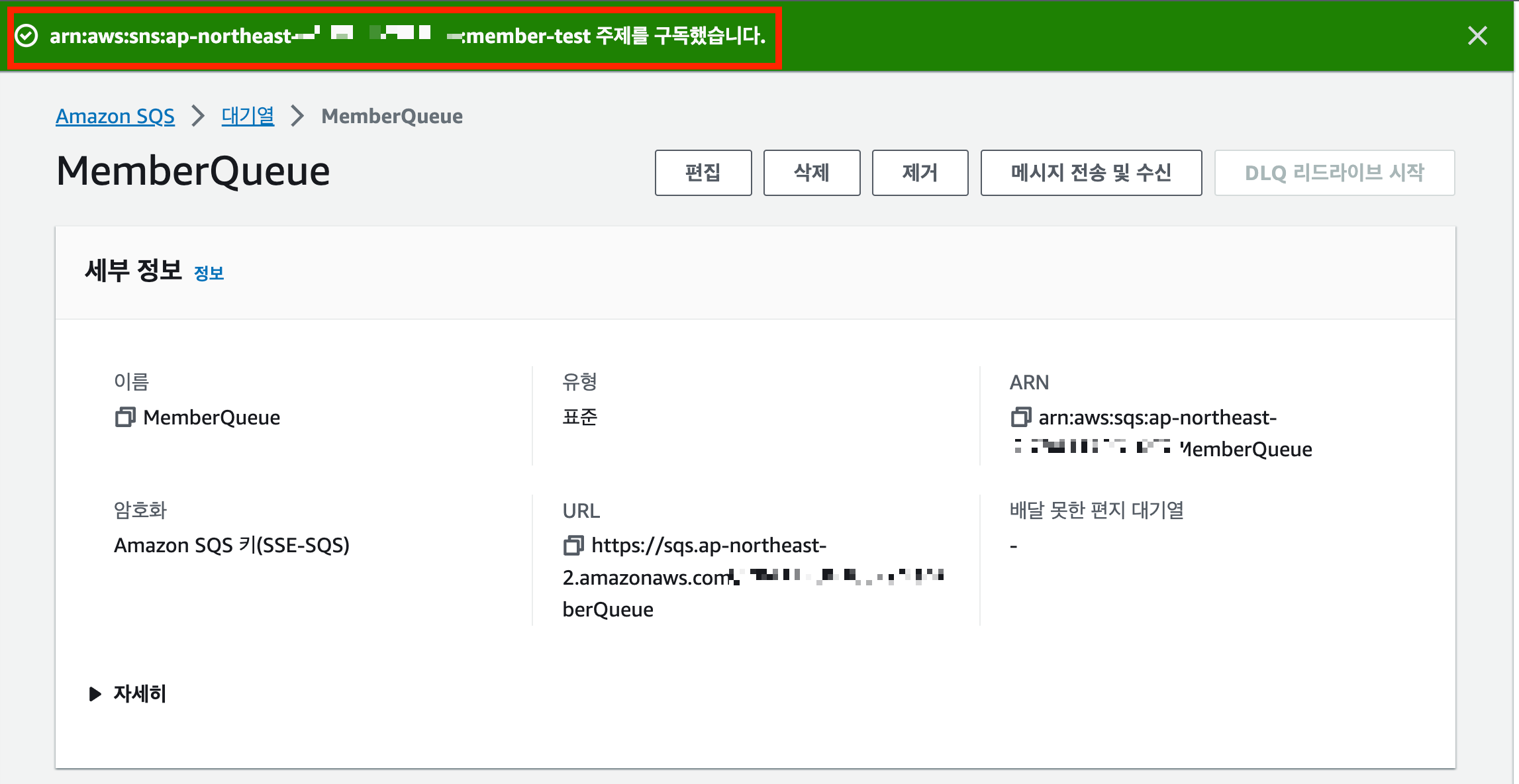
1-6. 구독정보 확인하기
- 이제 SNS의 주제 페이지로 이동한다. 하단에서 방금 구독한 SQS 프로토콜에 대한 구독정보를 확인할 수 있다.

2. 연동 점검하기 (SNS에서 메시지 보내면 SQS에서 잘 받는지)
2-1. SNS 메시지 게시(발행)하기
- SNS의 주제 > 세부 정보 페이지로 들어가서 우측의 "메시지 게시" 버튼을 누른다.
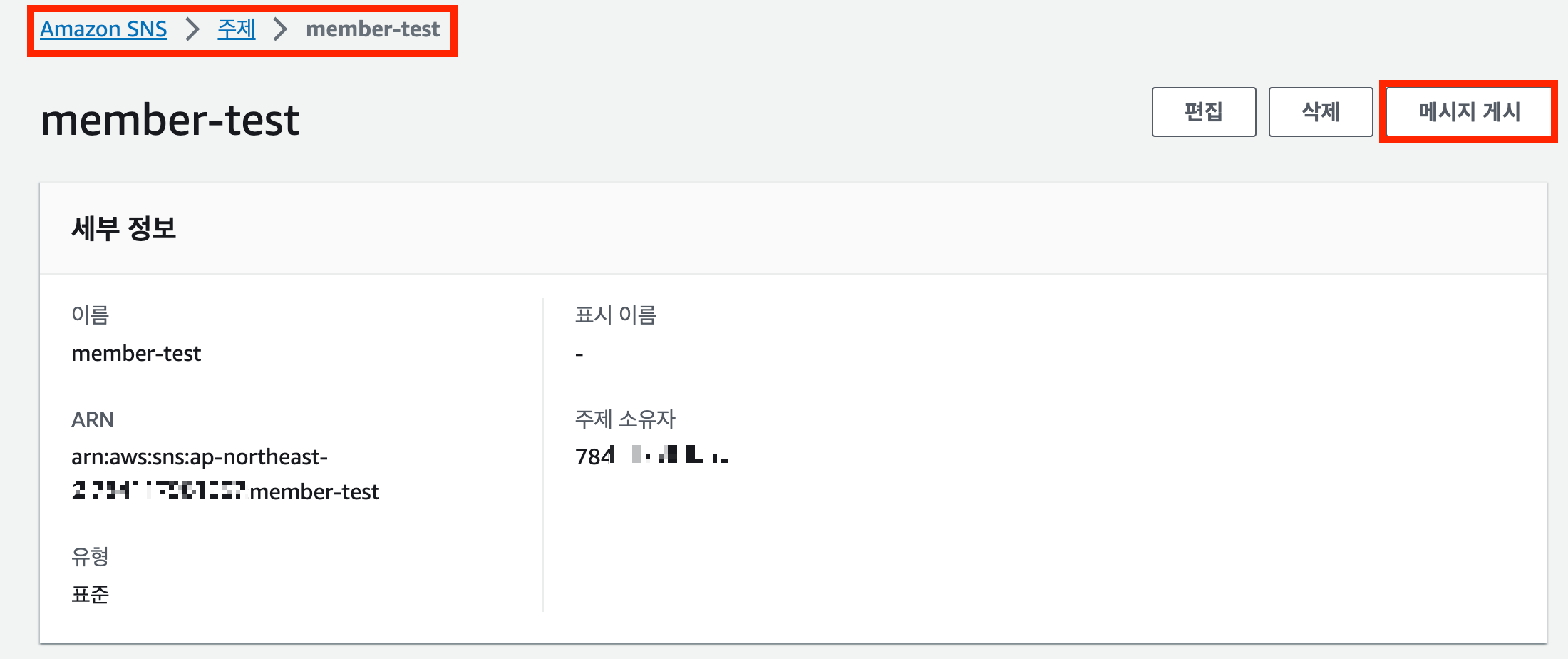
2-2. SNS 메시지 발행 - 세부 정보 작성
- 제목과 TTL을 작성한다.(선택 사항) 그래도 제목은 적어주자

2-3. SNS 메시지 발행 - 메시지 본문적기
- 메시지 본문에 구조를 선택하고 내용을 적는다.

2-4. 나머지 속성 설정하기
- 하단으로 내려가서 메시지 속성은 default 그대로 두고 “메시지 게시”를 클릭한다.

2-5. SNS 주제(Topic) 게시완료
- 메시지 게시에 성공하면 아래와 같이 나올 것이다.
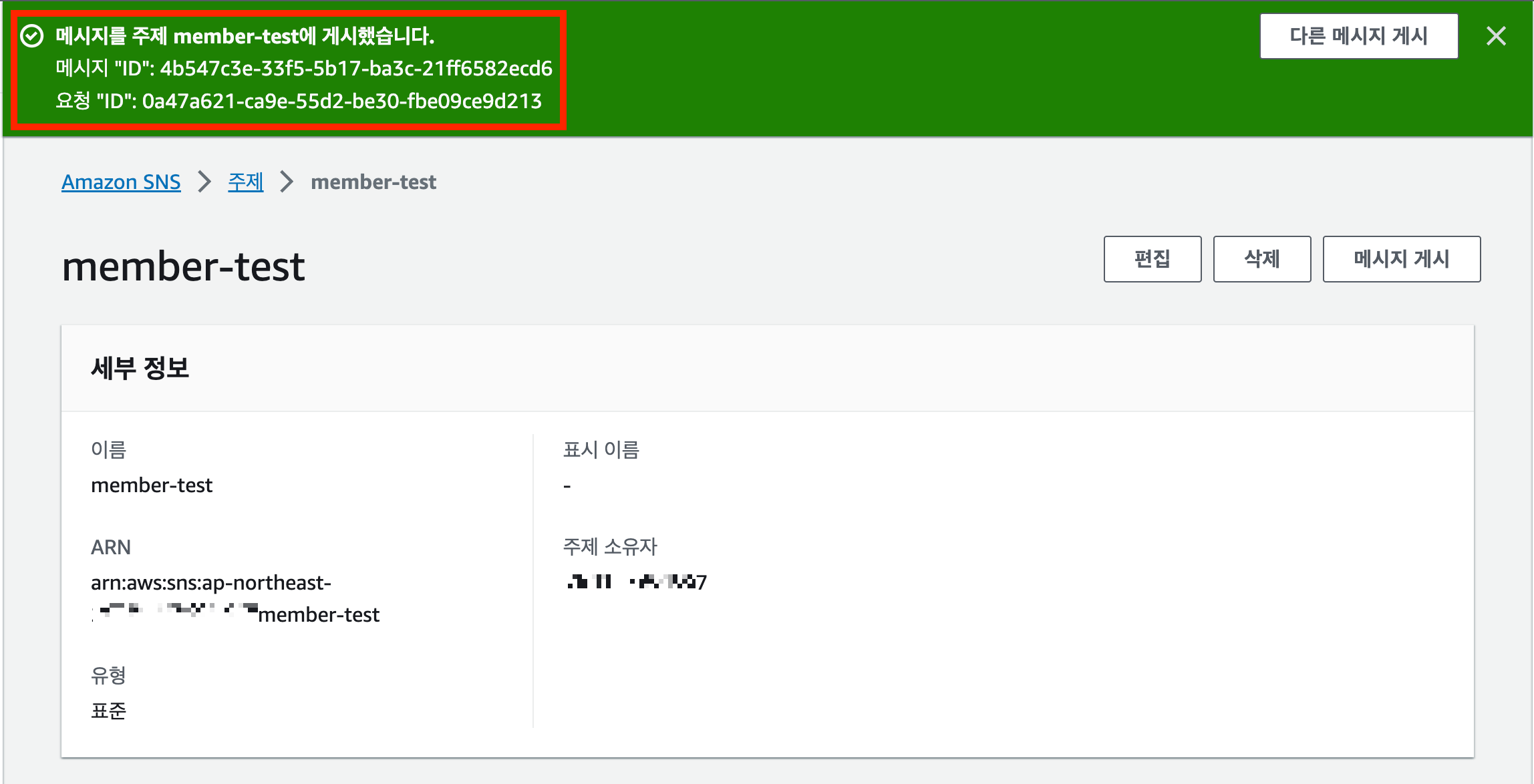
2-6. SQS로 이동해서 메시지 확인하기 (구독했으니 메시지가 보여야 함)
- SQS로 이동해서 하단의 대기열에 있는 이름을 클릭해서 "세부 정보"로 들어간다.
- 여기서 리스트 메뉴 중에 우측의 “사용 가능한 메시지”에 1이 생긴 것을 확인할 수 있다.
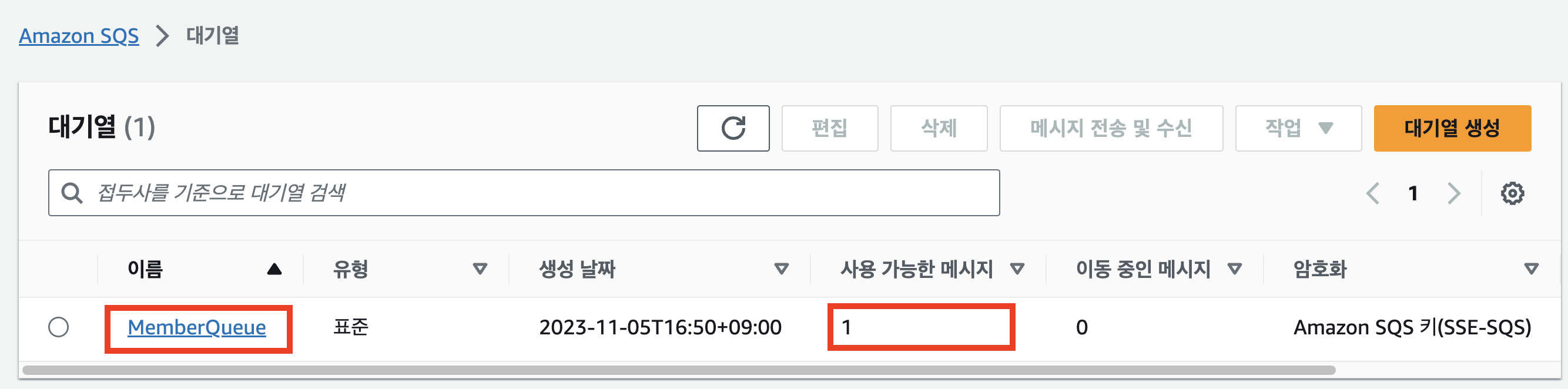
2-7. SQS에서 수신한 메시지 확인하기
- 세부 정보로 들어왔다면 우측 상단의 "메시지 전송 및 수신" 버튼을 클릭한다.
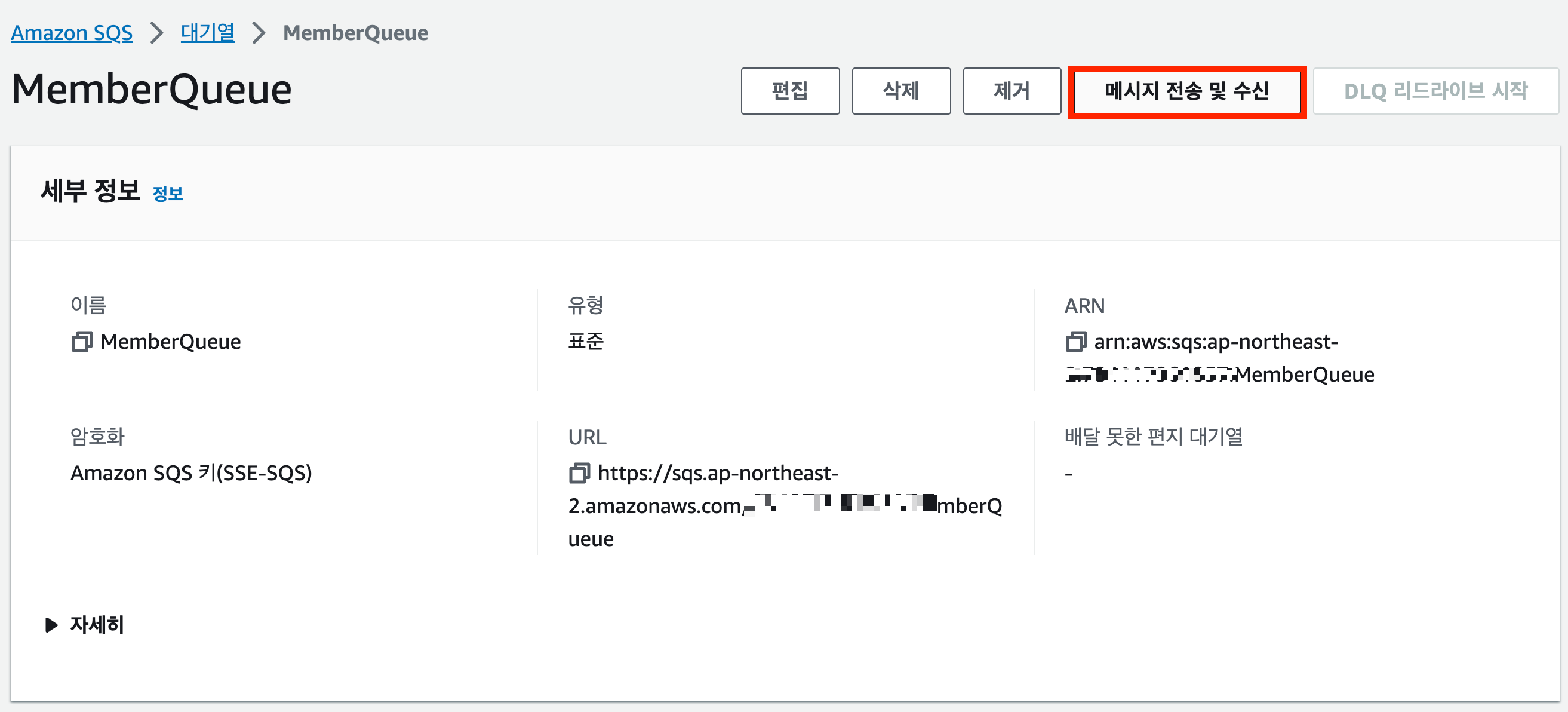
2-8. 수신한 메시지 확인하기
- 처음에는 아래와 같은 페이지가 나올 텐데 걱정하지 말고 스크롤을 내리자
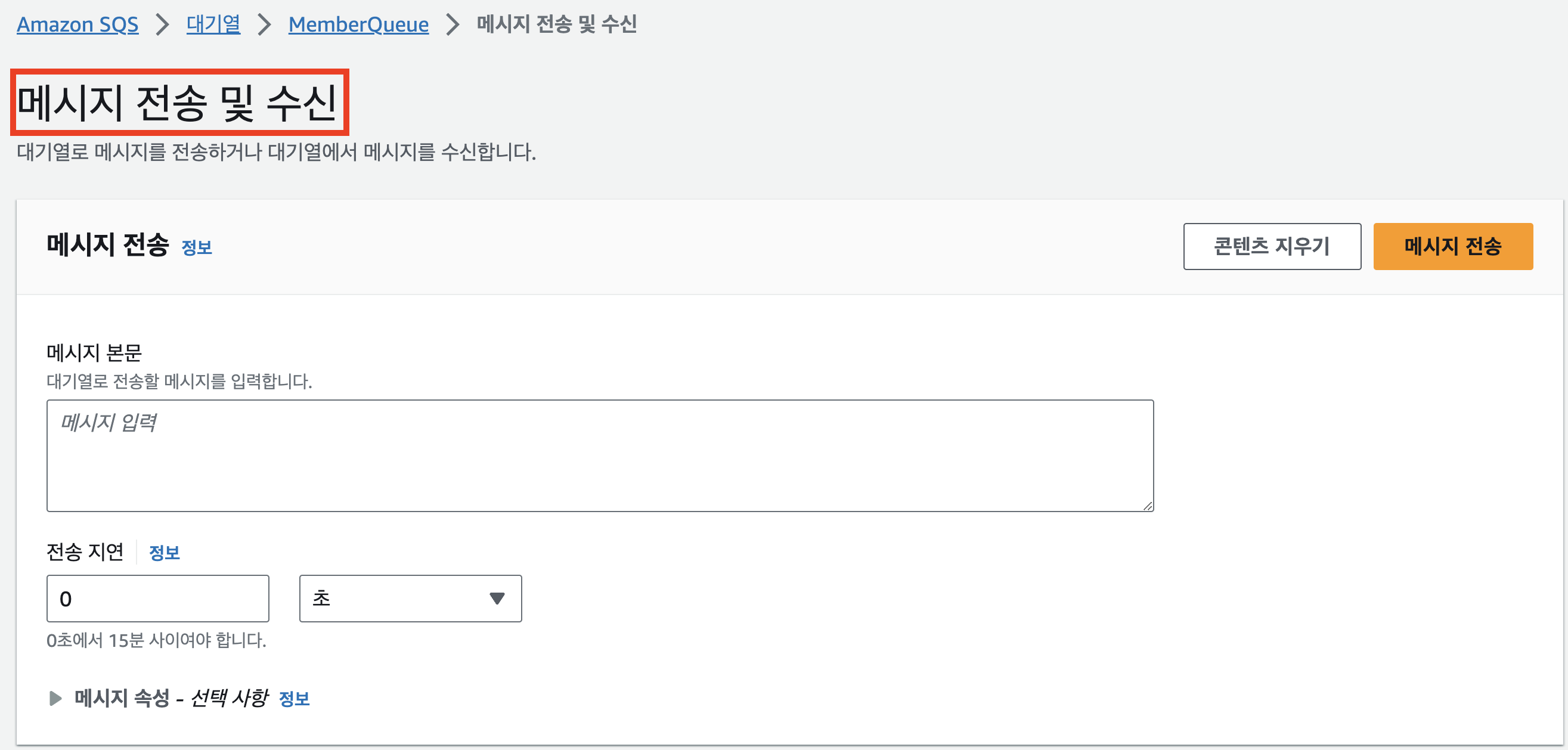
- 스크롤을 내리면 아래와 같은 화면이 나올 것이다. 여기서 "메시지 폴링" 버튼을 클릭하면 된다.
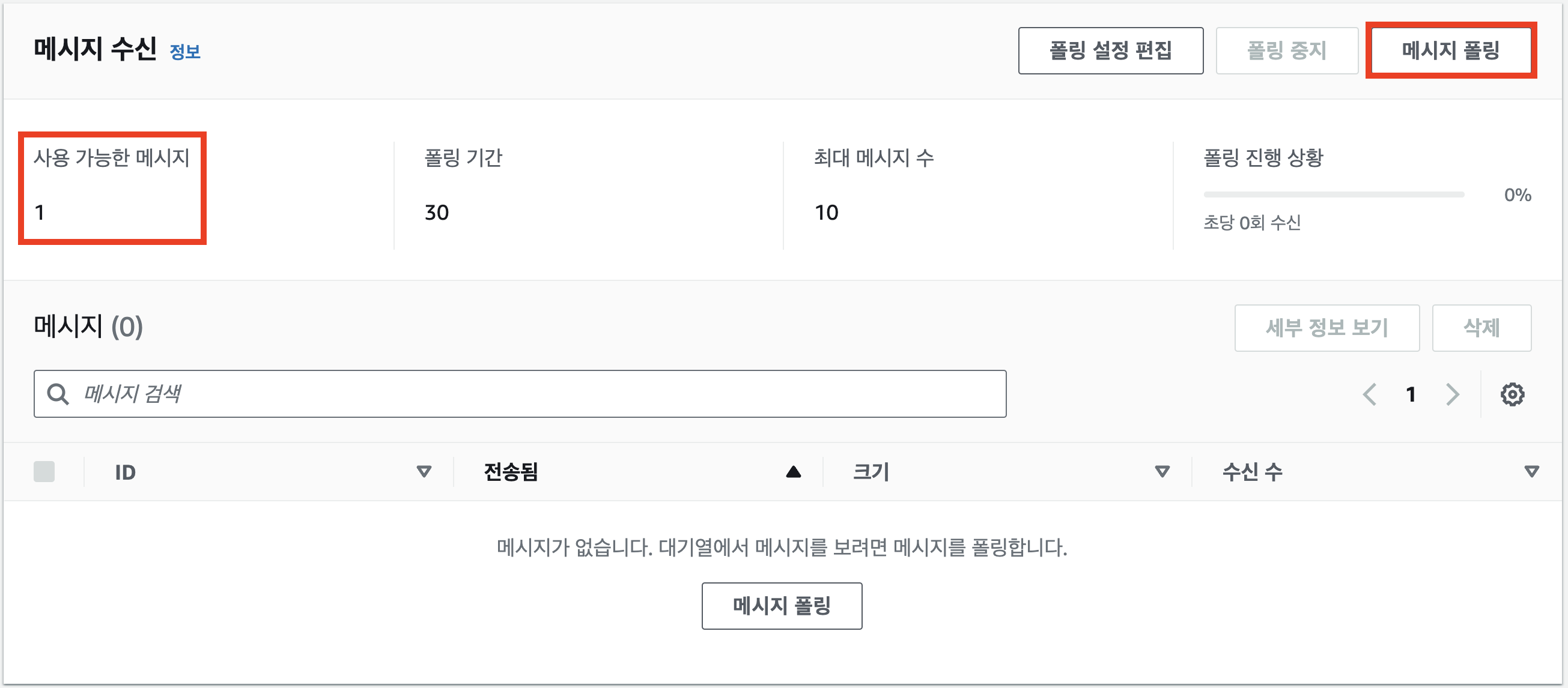
2-9. 수신한 메시지 폴링진행
- 폴링 진행을 하면 아래와 같이 화면이 전환되면서 폴링이 진행되고 있는 것이 보인다.
- 하단에는 폴링으로 받아온 메시지의 정보도 보일 것이다.
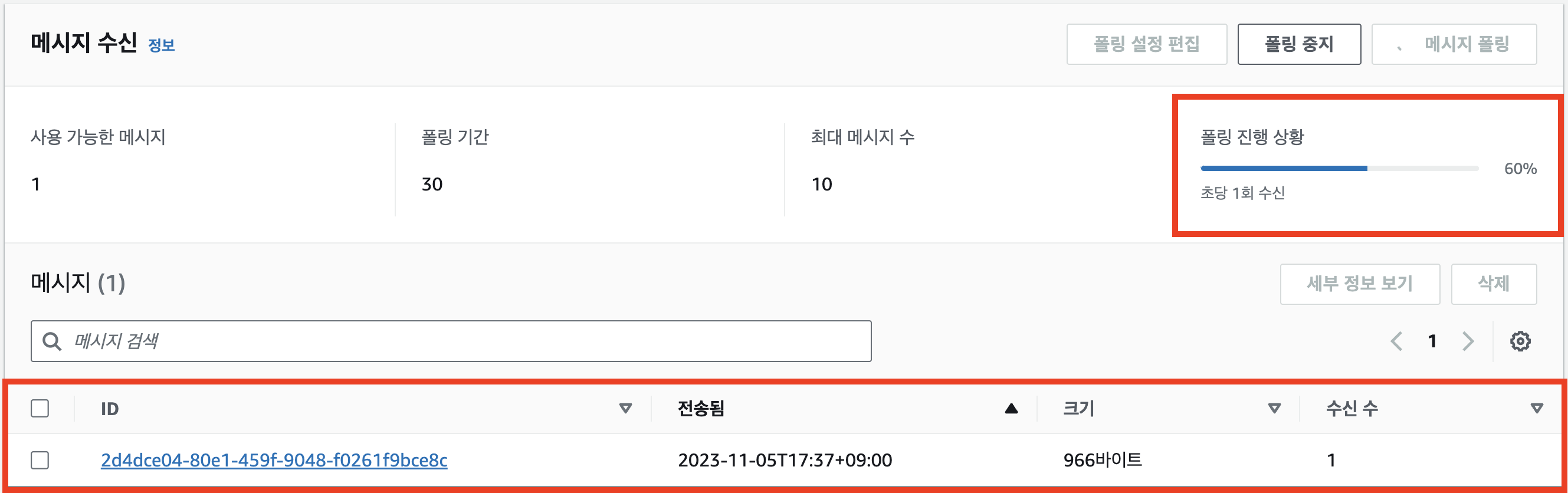
2-10. 폴링 받은 메시지 확인(검증)
- 하단과 같이 메시지의 상세정보가 보일 것인데 여기서 ID값을 클릭하자

2-11. 검증완료
- 하단과 같이 메시지 정보를 보여주는 팝업이 나올 것이다. (성공)

이번 포스트에서는 SNS와 SQS를 연동해 봤다. 처음에 SNS에서 바로 SQS를 연동시켰는데 이상하게 동작하지 않아서 애먹었다 ㅠㅠ 그래도 SQS에서 바로 구독하는 방식을 적용하니 잘 고쳐져서 다행이다.
다음 포스트에서는 SpringBoot와의 연동에 대해서 설명하도록 하겠다.
2023.11.07 - [AWS] - AWS Message-Driven 마스터 4편: SpringBoot와의 완벽한 연동
AWS Message-Driven 마스터 4편: SpringBoot와의 완벽한 연동
이번 포스트에서는 SNS, SQS를 SpringBoot와 연동해 보자 1. SpringBoot 설정하기 1-1. SpringBoot 의존성 추가 (Build.gradle 파일) AWS의 메시지 서비스인 SQS(Simple Queue Service)와 SNS(Simple Notification Service)를 Spring Boo
curiousjinan.tistory.com
2023.11.06 - [AWS] - AWS Message-Driven 실전 2편: SQS 구축과 테스트 검증
AWS Message-Driven 실전 2편: SQS 구축과 테스트 검증
이번 포스트에서는 SQS를 설정하고 테스트까지 해보도록 하자 1. SQS란 무엇인가? 1-1. SQS(Simple Queue Service) AWS에서 제공하는 완전 관리형 메시지 큐 서비스로, 분산 시스템에서 메시지를 저장하고
curiousjinan.tistory.com
'AWS > SNS, SQS' 카테고리의 다른 글
| AWS SQS에서 오류 메시지 처리하기: 수동 삭제로 해결하는 방법 (2) | 2023.11.24 |
|---|---|
| AWS Message-Driven 4편: SNS와 SQS를 SpringBoot에 연동하기 (2) | 2023.11.07 |
| AWS Message-Driven 실전 2편: SQS 구축과 테스트 검증 (1) | 2023.11.06 |
| AWS Message-Driven 입문 1편: SNS 설정으로 시작하는 MSA (0) | 2023.11.06 |